在奥维互动地图浏览器中,用户可通过多种方式(如七参数、固定参数、简化参数、关联点转换坐标等)导入CAD文件。那么,在何种情况下使用关联点转换坐标导入?
当然,任何情况下都可以使用关联点导入CAD文件。但建议如下:
(1)若CAD文件的坐标系不是北京54、西安80、CGCS2000平面坐标系,那么使用关联点转换坐标导入。
(2)若CAD文件的坐标系为北京54、西安80、CGCS2000平面坐标系,且有七参数、三参数、四参数等,那么使用相应的参数导入。
(3)若CAD文件的坐标系为分带投影(3°分带或者6°分带)的北京54、西安80、CGCS2000平面坐标系,那么使用固定参数导入。
(4)若CAD文件的坐标系为北京54、西安80、CGCS2000平面坐标系,不是分带投影坐标,且不知道具体参数,那么使用简化参数导入。
本文将分别对奥维电脑端、手机端通过关联点转换坐标导入CAD文件进行说明。
1. 电脑端导入CAD文件
在导入CAD文件之前,应创建关联点方案并设置系统坐标系。
1.1. 创建关联点
若用户已有三个坐标点的经纬度坐标和与之对应的平面坐标,那么不需要再创建关联点,直接创建关联点方案,忽略此步骤。
使用关联点转换坐标导入CAD文件,至少要创建三个关联点,三个点围城的呈三角形状,且基本覆盖整个图形。
打开CAD文件,在图纸中找到三个特征明显的点,如交叉路口,地物拐角,这样便于用户在地图上准确的找到具体位置。

获取第一个关联点。如下图所示,箭头所指的道路交叉点:
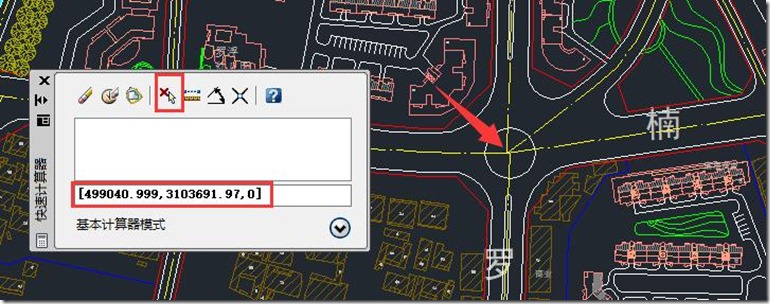
然后在奥维中找到对应的点,在该点处创建标签,将该点的CAD坐标填写在备注栏目下面(只需要填写X和Y,不需要高程),输入名称,并【添加到收藏夹】。
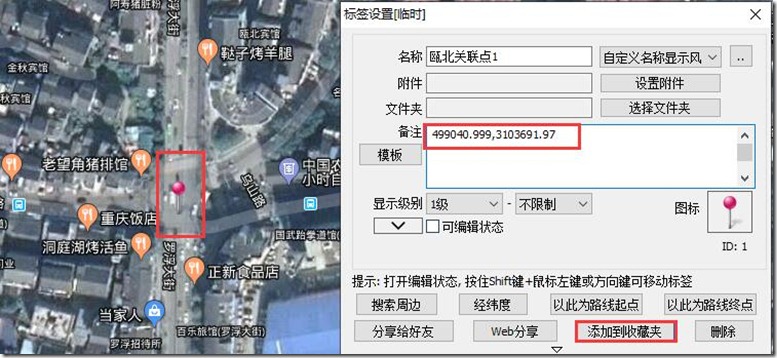
请参照上述说明,再创建两个关联点,这里不予赘述。创建的三个关联点如下图所示:

1.2. 创建关联点方案与设置系统坐标系
创建完三个关联标签后,点击[系统]菜单,点击【系统设置】,点击【系统坐标系】下拉框,选择【关联点转换坐标】,点击【设置】按钮,进入[自定义坐标转换]窗口;点击【新建方案】按钮,点击【添加】,进入[关联点]窗口。
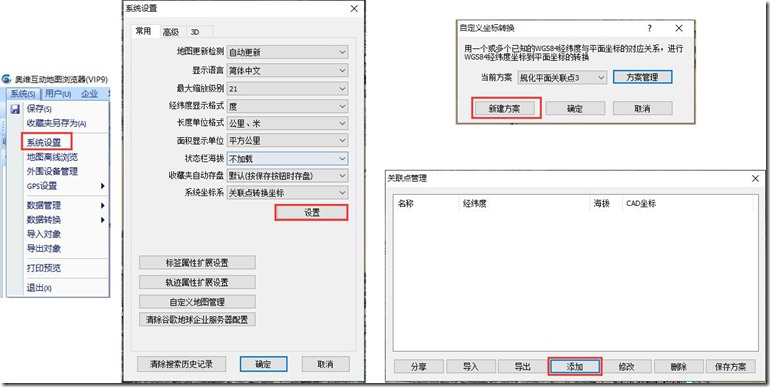
☆若用户已有坐标点的经纬度坐标和与之对应的平面坐标,直接填写经纬度坐标和CAD坐标。输入经纬度时,可以设置经纬度的格式,有“度”“度分”“度分秒”三个格式。另外,若用户的经纬度坐标为GCJ-02坐标(中国偏移经纬度),需要勾选【GCJ-02坐标】;如果为WGS-84坐标(真实经纬度),那么不需要勾选【GCJ-02坐标】。
说明:测量坐标的X、Y值与CAD坐标的X、Y值通常是相反的,即测量坐标的Y值为X值,注意调换。
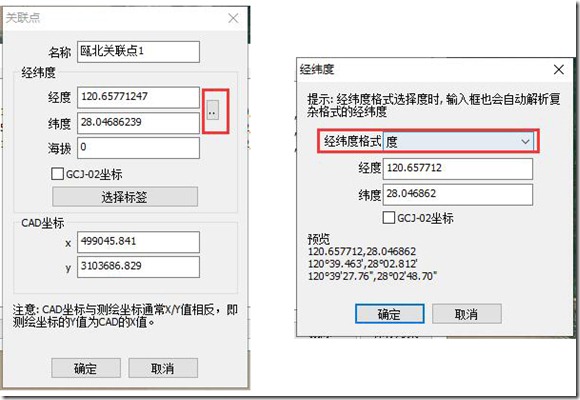
☆若用户创建了三个关联点,点击【选择标签】按钮,选择第一个标签,系统会自动填入该点的经纬度坐标和与之对应的平面坐标,点击【确定】按钮,即可添加一个关联点。以此类推,添加三个。

添加三个关联点后,勾选,点击【保存方案】,输入名称,坐标类型和中央经线保持默认,点击【保存】;当前方案选择刚创建的方案,点击【确定】,即可完成坐标系的设置。
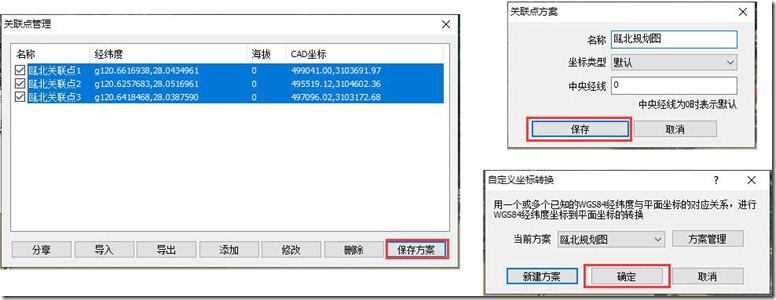
1.3. 导入文件
在导入文件之前,用户需要将DWG文件另存为DXF文件。
在奥维中,点击[系统]菜单,点击【导入对象】,选择DXF文件,点击【打开】。
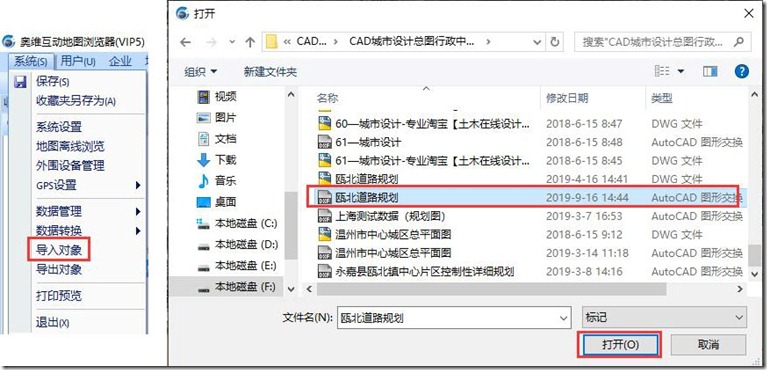
进入[解析文件]窗口,我们已经设置好了系统坐标系,因此这里系统会自动选择,无需手动设置,保持默认即可。
点击【开始解析】,系统解析文件;点击【导入】,系统执行导入。
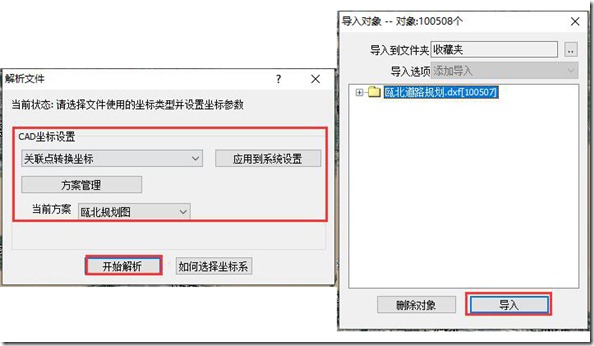
导入完成后,数据会显示在地图上,保存在收藏夹中。
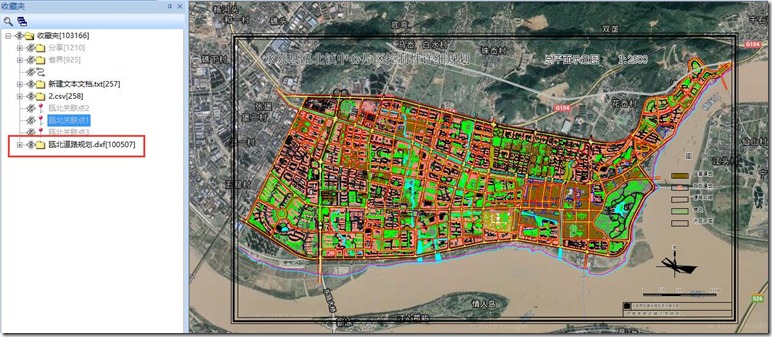
说明:若导入CAD文件后,收藏夹保存的数据超过了当前VIP等级收藏限制,那么所有数据都不会显示在地图上。奥维VIP等级与收藏限制如下:
| VIP等级 | VIP1 | VIP2 | VIP3 | VIP4 | VIP5 | VIP6 | VIP7 | VIP8 | VIP9 |
| 最大收藏数量(个) | 5000 | 1万 | 2万 | 3万 | 5万 | 6万 | 7万 | 8万 | 100万 |
备注:一个标签、一条轨迹(线)、一个图形均称之为一个奥维对象
在电脑端导入CAD文件后,可发送到手机端使用,具体操作步骤如下:
电脑端操作:登录账户后,在[好友列表]下找到【我的手机】,双击,点击【标记】,勾选需要发送到手机端的数据,点击【确定】,点击【发送】,即可。
手机端操作:与电脑登录同一个账户,电脑端发送数据后,手机端会立马收到。点击左上角头像,在[好友]页面下找到【我的电脑】,点击进入会话界面;点击【下载】,下载数据;点击数据,点击【收藏当前数据】,选择存放目录,点击【确定】,可将这些数据保存到手机端的收藏夹中。
2. 手机端导入CAD文件
若用户的电脑在身边,建议使用奥维电脑端导入CAD图,并将导入的数据发送到手机上。操作步骤参考上文的相关说明。
若不方便使用电脑,那么可直接使用手机导入CAD图的情况如下。
安卓手机:只要将CAD文件传输到了手机上即可执行导入。
苹果手机:要直接在手机上执行导入的话,dxf应存放在奥维的根目录下。
第一,通过奥维电脑端或手机端发送dxf文件,并下载保存到了手机上,具体操作步骤请参考使用帮助文档《如何通过奥维传输文件》;
第二,通过iTunes将dxf文件添加到了奥维根目录下。
在手机上导入CAD文件的具体操作步骤如下:
2.1. 创建关联点
若用户已有三个坐标点的经纬度坐标和与之对应的平面坐标,那么不需要再创建关联点,直接创建关联点方案,忽略此步骤。
使用关联点转换坐标导入CAD文件,至少要创建三个关联点,三个点围城的呈三角形状,且基本覆盖整个图形。
在手机上,使用CAD工具打开CAD文件,在图纸中找到三个特征明显的点,如交叉路口,地物拐角,这样便于用户在地图上准确的找到具体位置。
获取第一个关联点。如下图所示,箭头所指的道路交叉点:
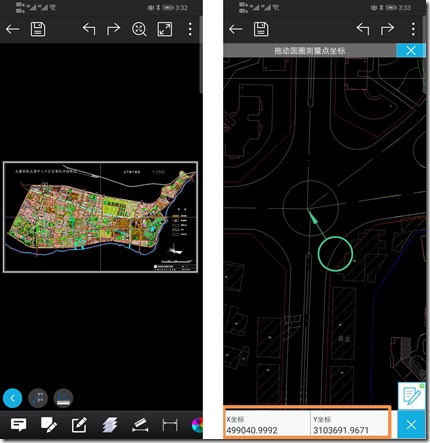
然后在奥维中找到对应的点,在该点处创建标签,将该点的CAD坐标填写在备注栏目下面(只需要填写X和Y,不需要高程),输入名称,并点击【保存】,将标签保存到收藏夹。
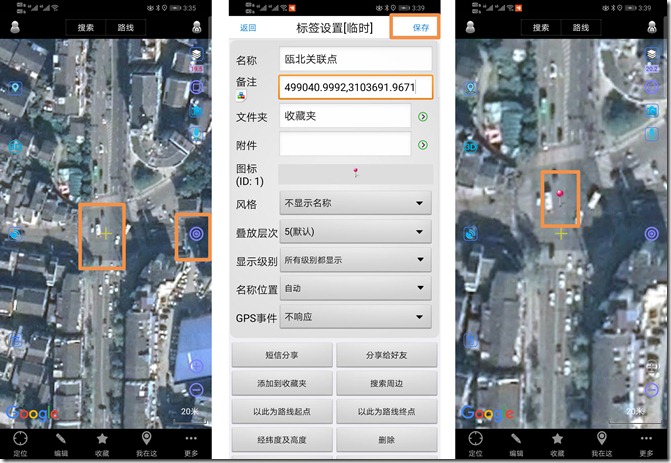
请参照上述说明,再创建两个关联点,这里不予赘述。创建的三个关联点如下图所示:
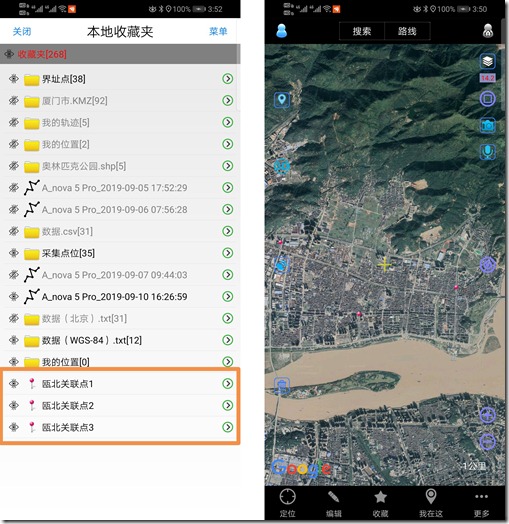
2.2. 创建关联点方案与设置系统坐标系
创建完三个关联标签后,在手机端主界面点击【更多】,点击【设置】,点击【坐标系】,选择【关联点转换坐标】,点击设置。
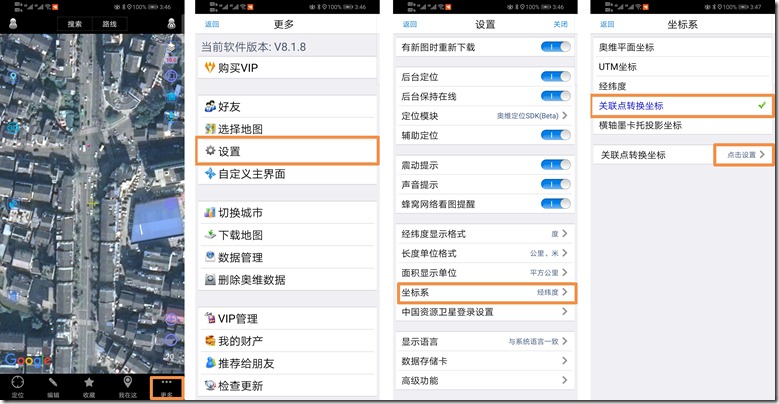
进入[自定义坐标转换]页面;点击【新建方案】按钮,点击【添加】,进入[关联点]页面。
☆若用户已有坐标点的经纬度坐标和与之对应的平面坐标,直接填写经纬度坐标和CAD坐标。输入经纬度时,可输入“度”“度分”“度分秒”三个格式。另外,若用户的经纬度坐标为GCJ-02坐标(中国偏移经纬度),需要开启【GCJ-02坐标】;如果为WGS-84坐标(真实经纬度),那么不需要开启【GCJ-02坐标】。
说明:测量坐标的X、Y值与CAD坐标的X、Y值通常是相反的,即测量坐标的Y值为X值,注意调换。
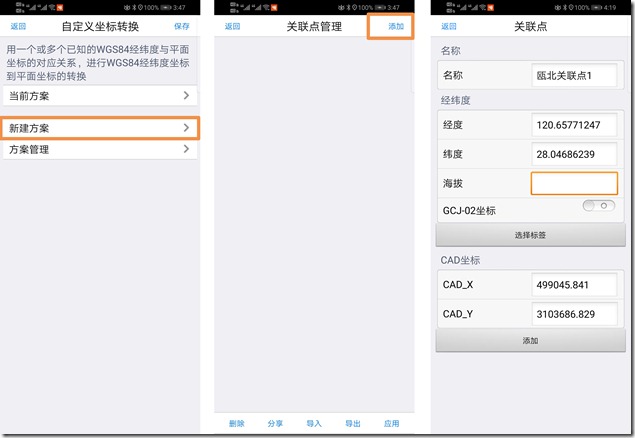
☆若用户创建了三个关联点,点击【选择标签】按钮,选择第一个标签,系统会自动填入该点的经纬度坐标和与之对应的平面坐标,点击【添加】按钮,即可添加一个关联点。以此类推,添加三个。
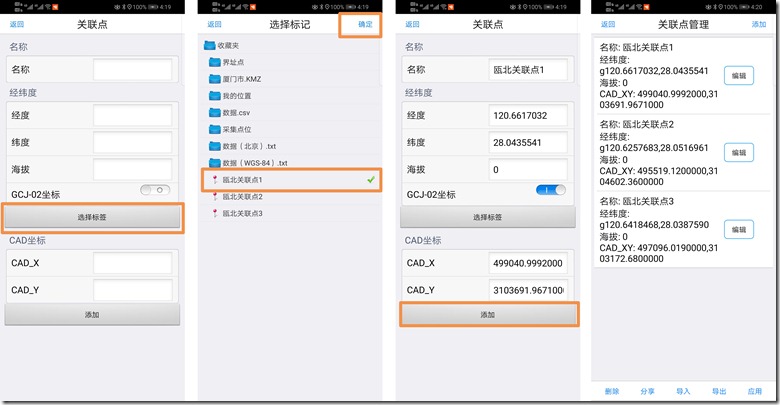
添加三个关联点后,勾选,点击【应用】,输入名称,坐标类型和中央经线保持默认,点击【保存】;当前方案选择刚创建的方案,点击【保存】,即可完成坐标系的设置。
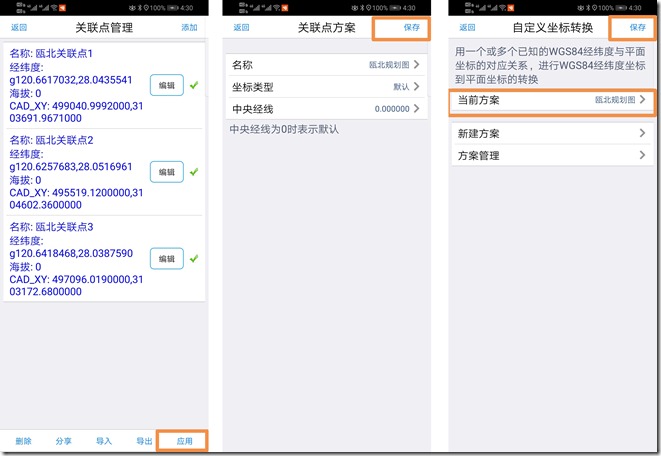
2.3. 导入文件
在导入文件之前,用户需要将CAD文件另存为DXF文件;若已经是DXF文件,那么直接导入。
在奥维手机端,点击【更多】,点击【菜单】,点击【导入导出】,点击【从文件导入】。
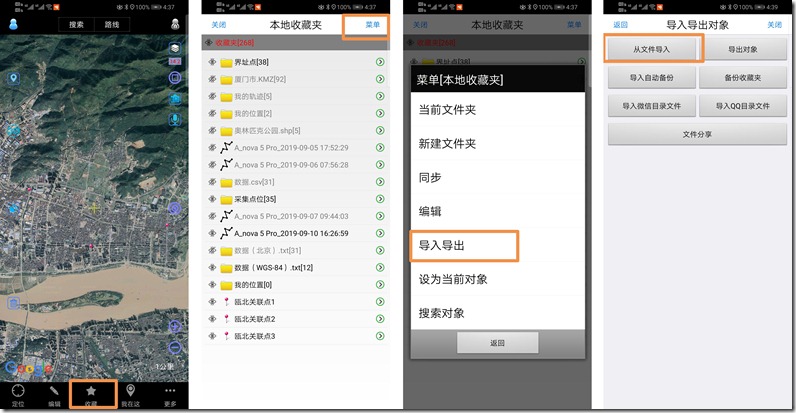
系统自动打开奥维根目录,选择DXF文件。如果用户没有将DXF保存在奥维根目录下面,那么就点击SD卡,找到保存DXF文件的目录。
使用QQ、微信传输的文件会保存在QQ、微信的根目录下面。
QQ根目录:tencent/QQfile_recv
微信根目录:tencent/MicroMsg/Download
找到后,点击文件,弹出[CAD坐标设置]页面。
我们已经设置好了系统坐标系,因此这里系统会自动选择,无需手动设置,保持默认即可。
点击【开始解析】,系统解析文件;解析完成后,点击【导入】。
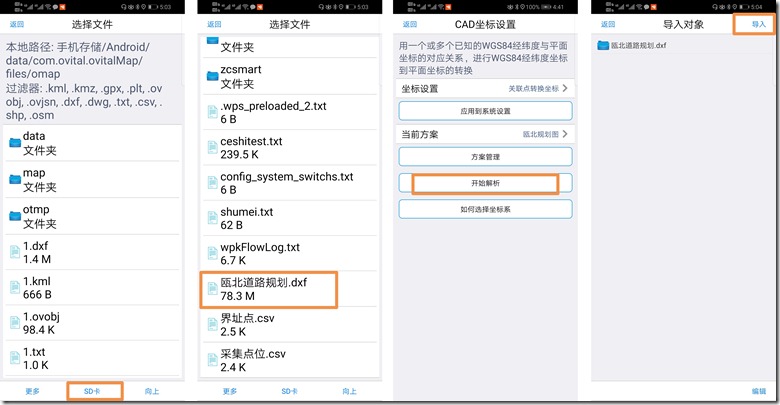
点击【确定】,系统执行导入文件;导入完成后,数据会保存在收藏夹中,显示在地图上。
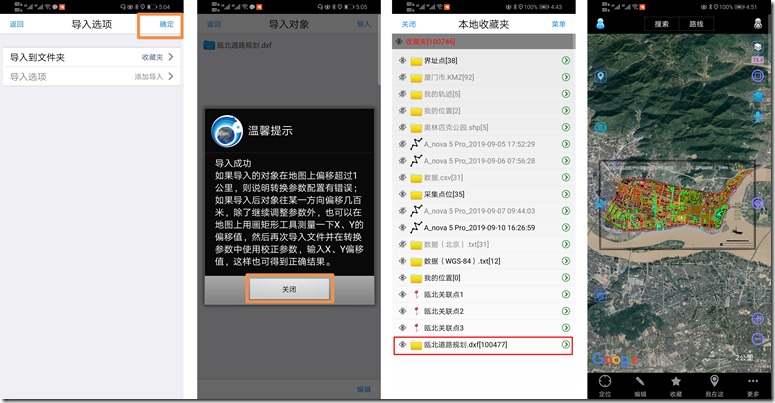
- 打赏
- 分享




- 微信
- 支付宝

